1、新建一篇wps文字。如下图:

2、点击wps文字中的“插入”工具栏。如下图:

3、点击wps文字插入工具栏中的“图表”。如下图:

4、在wps文字图表中“柱状图”中选择“簇状柱形图”。如下图:
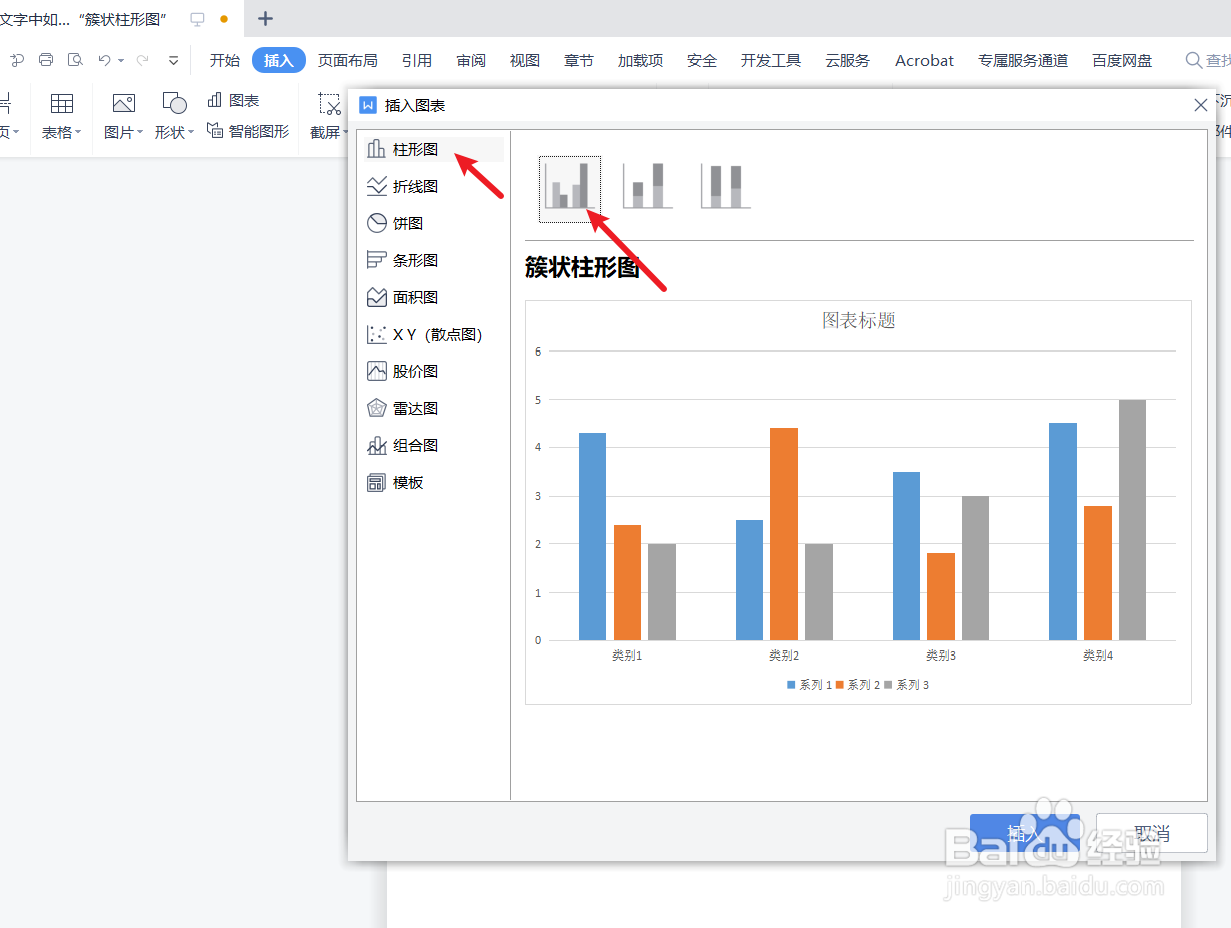
5、下面我们预览一下wps文字中插入的“簇状柱形图”效果。如下图:
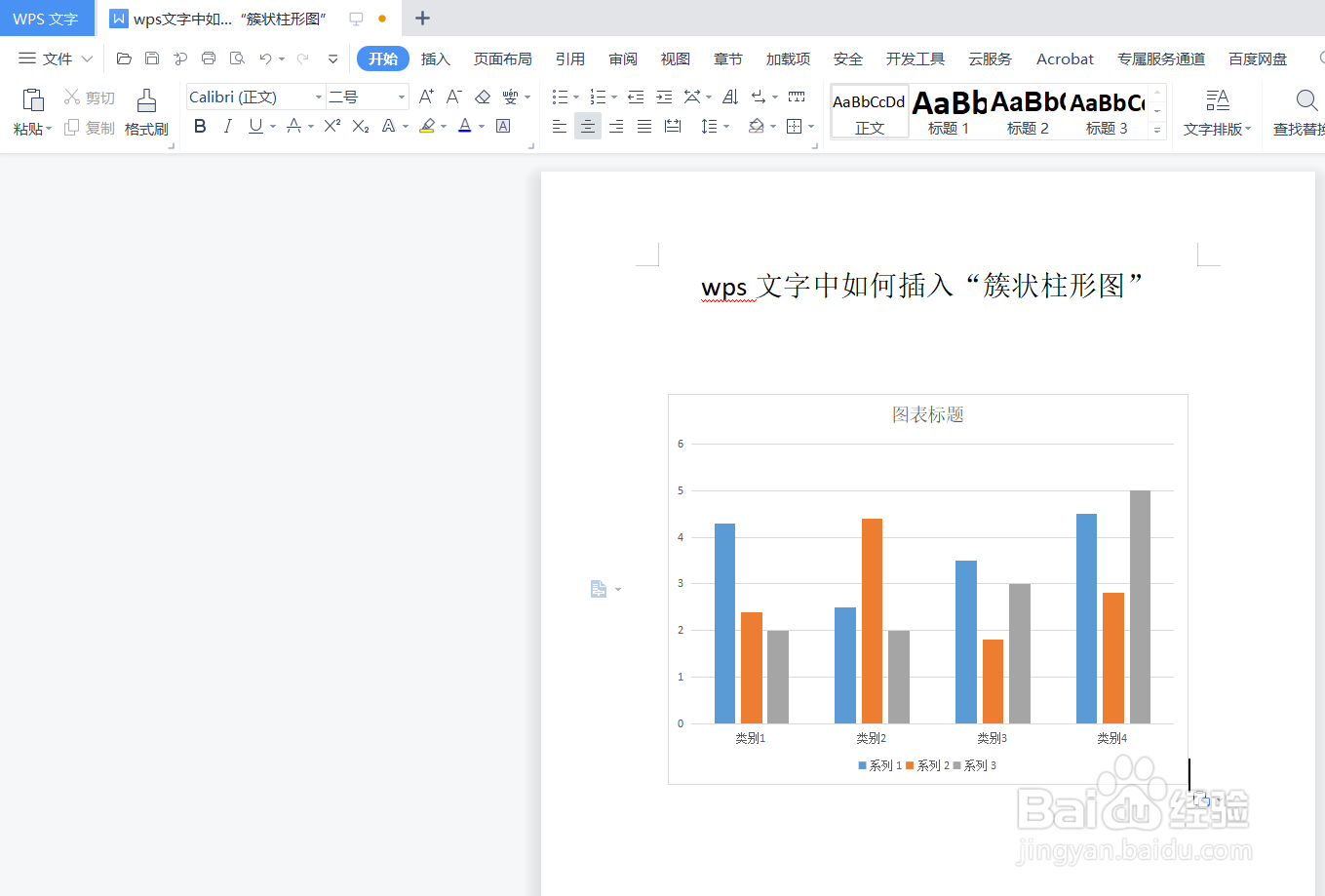
6、总结:wps文字中如何插入“簇状柱形图”(1)新建一篇wps文字(2)点击wps文字中的“插入”工具栏(3)盼内溲铫点击wps文字插入工具栏中的“图表”(4)在wps文字图表中“柱状图”中选择“簇状柱形图”(5)预览wps文字中插入的“簇状柱形图”效果
